Как да деинсталирате Microsoft Edge от Windows 10
Microsoft Microsoft Edge / / April 27, 2020
Последна актуализация на

Независимо дали трябва да се отървете от бета версията или това не е по ваш вкус, лесно е да деинсталирате Microsoft Edge (Chromium версия).
Показахме ви как да инсталираш новият браузър Microsoft Edge, базиран на хром. Въпреки че е много по-добър браузър от наследената версия, той може да не е за вас. Добрата новина е, че за разлика от наследената версия, можете да я деинсталирате като всяко друго приложение. Ето как да направите само и деинсталирате Microsoft Edge от вашата Windows 10 система.
Деинсталирайте Microsoft Edge от Windows 10
Ако вече сте го направили инсталиран Microsoft Edge това е парче торта за деинсталиране също. Първо се насочете към Настройки> Приложения.
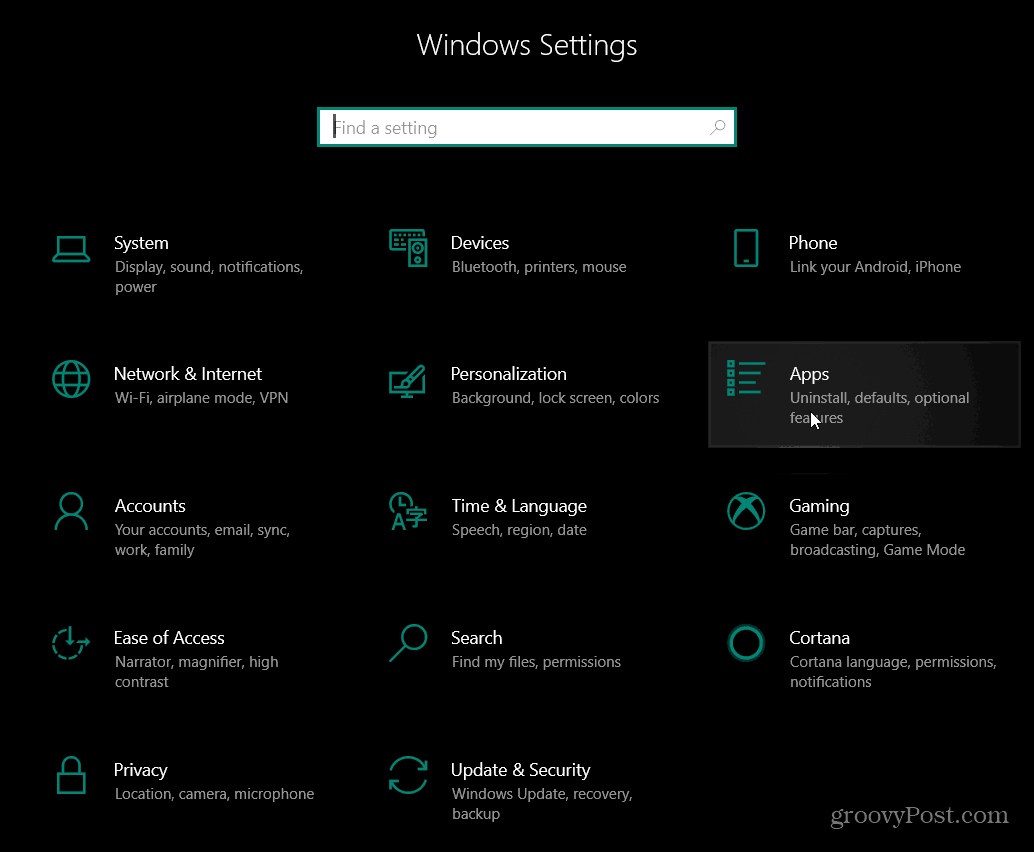
За този пример имам както стабилната версия, така и бета версията. След това превъртете надолу под секцията Приложения и функции и кликнете върху Microsoft Edge (или версията, от която искате да се отървете). Сега щракнете върху Uninstall бутон. Ще получите втора подсказка, където трябва да кликнете Uninstall отново.
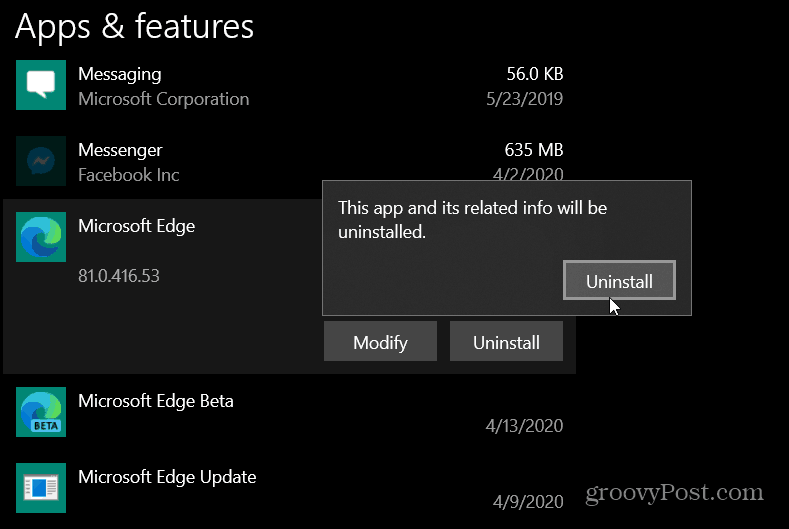
Ако сте сигурни, че искате да го деинсталирате, ще бъдете подканени трети път да щракнете Uninstall. Имайте предвид, че тук можете също да поставите отметка в полето „Изчистете и данните си за сърфиране“. Ако смятате, че ще инсталирате Edge по-късно, не поставяйте отметка в квадратчето. По този начин вие преглеждате данни няма да се нуждаете от цялостно нулиране. Ако сте готови с него, поставете отметка в квадратчето, за да изчистите данните от сърфирането.
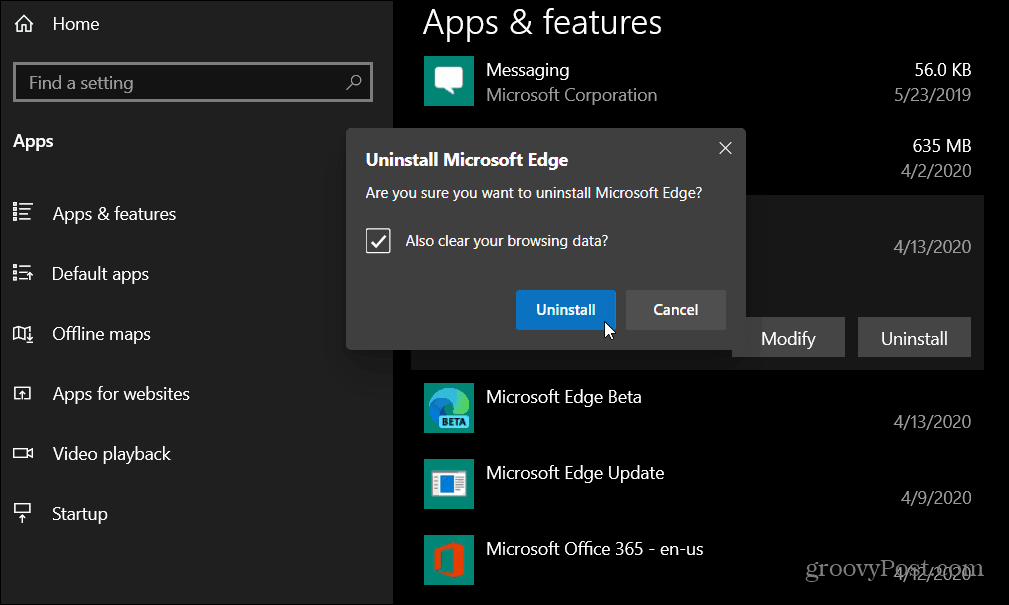
Това е всичко, което има за него. Само с няколко кликвания на мишката, за да деинсталирате Edge. След като го деинсталирате, ще бъдете насочени към страница, която пита защо сте го деинсталирали. Можете да попълните това, ако искате или просто да затворите страницата.

Това работи, ако Edge не е чашата ви с чай. И също така работи, ако сте използвали бета или разработчиците на браузъра и искате да останете на официалната стабилна версия.
Не забравяйте, че това е наистина крос-платформа (за разлика от наследената версия). Предлага се за Windows 10, 8, 7, macOS, Android и iOS. За повече информация относно използването на новия браузър вижте нашия архив от статии за Edge. Там ще намерите съвети как да го направите управление на проследяването защита. И как да закачете уебсайтове към лентата на задачите.
Какво е личен капитал? Преглед за 2019 г., включително как го използваме за управление на парите
Независимо дали първо започвате с инвестиране или сте опитен търговец, Personal Capital има по нещо за всеки. Ето поглед към ...

![Microsoft предлага възстановяване на средства за клиенти на OneCare [groovyNews]](/f/916a18b10ab7bf1f61f404ca84e26f60.png?width=288&height=384)

